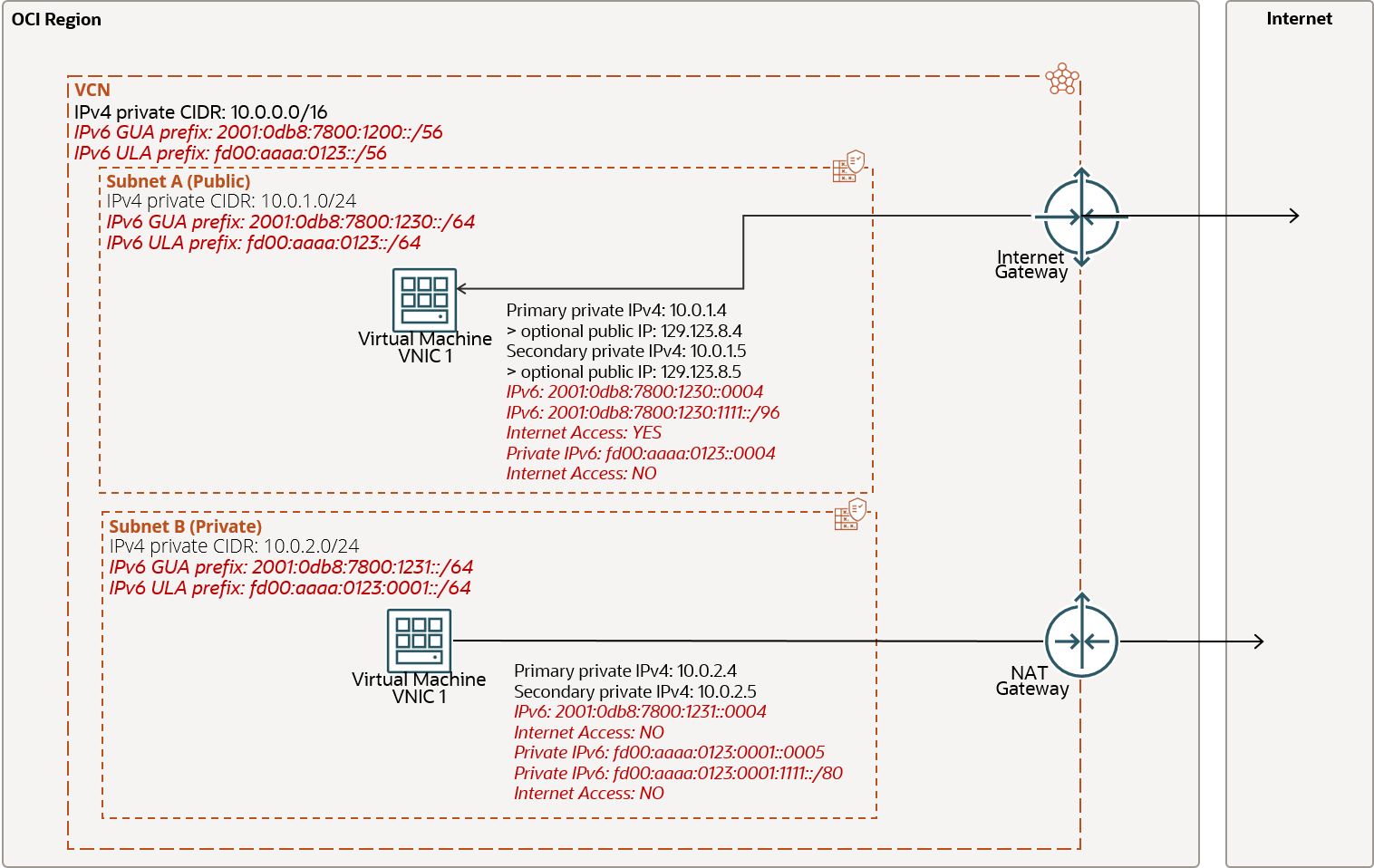Adresses IPv6
Cette rubrique décrit la prise en charge de l'adresse IPv6 dans un réseau VCN.
Points saillants
- L'adressage IPv6 est pris en charge pour toutes les régions commerciales et gouvernementales.
- Lors de la création du VCN, vous sélectionnez si le VCN est activé pour IPv6 ou si vous pouvez activer IPv6 sur des réseaux en nuage virtuels existants réservés à IPv4. Vous sélectionnez également si chaque sous-réseau d'un VCN activé pour IPv6 est activé pour IPv6.
- Les réseaux en nuage virtuels activés pour IPv6 peuvent utiliser un préfixe /56 IPv6 d'adresse de monicast globale (GUA) affecté par Oracle, spécifier un préfixe /64 ou plus Adresse locale unique (ULA), ou importer un préfixe /48 ou plus BYOIPv6.
- Un préfixe /56 affecté par Oracle peut être globalement routable vers le VCN pour la communication Internet, selon que le sous-réseau utilisant une partie /64 du préfixe est public ou privé. Un préfixe ULA n'est pas routable globalement pour la communication Internet.
- Tous les sous-réseaux activés pour IPv6 sont de type /64. Vous pouvez autoriser ou interdire la communication Internet avec un sous-réseau en spécifiant l'indicateur de niveau sous-réseau public/privé.
- Si vous utilisez BYOIP, vous pouvez importer un préfixe GUA IPv6 /48 ou supérieur et vous devez affecter un préfixe /64 ou supérieur à un réseau VCN.
- Vous pouvez indiquer si une carte VNIC spécifique d'un sous-réseau activé pour IPv6 comporte des adresses IPv6 et des adresses CIDR IPv6 (jusqu'à 32 objets IP secondaires par carte VNIC au maximum).
- Seules les passerelles de réseau suivantes prennent en charge le trafic IPv6 : Passerelle de routage dynamique (DRG) , passerelle d'appairage local (LPG) et passerelle Internet .
- Les connexions IPv6 entrantes et sortantes sont prises en charge entre un VCN et Internet, ainsi qu'entre un VCN et un réseau sur place. La communication entre les ressources d'un VCN ou entre des réseaux en nuage virtuels est également prise en charge.
- Les adresses CIDR GUA IPv6 dans un sous-réseau public prennent en charge les connexions IPv6 entrantes et sortantes.
- L'affectation d'adresse CIDR IPv6 nécessite un préfixe de sous-réseau ou de sous-réseau provisionné une fois que la fonction est généralement disponible dans votre domaine.
- Le trafic IPv6 entre les ressources d'une région (dans et entre les réseaux en nuage virtuels) est pris en charge. Pour d'autres détails importants, voir Routage du trafic IPv6 et Communication Internet.
- FastConnect et les RPV site à site prennent en charge le trafic IPv6 entre un réseau VCN et un réseau sur place. Vous devez configurer FastConnect ou RPV site à site pour IPv6.
- Les objets IPv6 prennent en charge l'association facultative à une table de routage personnalisée (voir Routage par ressource).
Aperçu des adresses IPv6
Les réseaux en nuage virtuels Oracle prennent en charge l'adressage IPv4 uniquement et l'adressage IPv4 et IPv6 à double pile. Chaque VCN comporte toujours au moins un CIDRIPv4 CIDR IPv4 privé et vous pouvez activer IPv6 lors de la création du VCN. Vous pouvez également ajouter un préfixe IPv6 à un VCN IPv4 uniquement lors de l'activation de IPv6. Lorsque IPv6 est activé pour un VCN, lors de la création d'un sous-réseau de ce VCN, vous pouvez l'activer pour qu'il ait également des adresses IPv4 uniquement ou des adresses IPv4 et IPv6. Par conséquent, un réseau VCN peut avoir une combinaison de sous-réseau et de sous-réseau IPv4 uniquement qui ont à la fois IPv4 et IPv6.
Lorsque vous créez une instance de calcul, vous pouvez ajouter une ou plusieurs adresses IPv6 à la carte VNIC. Ces adresses IP peuvent être affectées à partir de plusieurs préfixes IPv6 si elles sont affectées au sous-réseau. Vous pouvez retirer une adresse IPv6 d'une carte vNIC à tout moment.
Les préfixes IPv6 sont affectés à un VCN activé pour IPv6
Un VCN activé pour IPv6 est une pile double, ce qui signifie qu'un CIDR IPv4 CIDR et un préfixe IPv6 lui sont affectés. Un réseau VCN peut avoir jusqu'à 16 blocs CIDR IPv4 et jusqu'à 16 préfixes IPv6. Un réseau VCN activé pour IPv6 peut utiliser une adresse GUA (Global Unicast Address) /56 affectée par Oracle, pour importer et affecter un préfixe BYOIPv6 ou spécifier un préfixe d'adresse locale unique (ULA). Oracle peut affecter un préfixe IPv6 de GUA, également appelé ici préfixe IPv6 routable globalement. Vous pouvez également utiliser Bring Your Own IP (BYOIP) pour importer un préfixe /48 minimum. Les préfixes ULA et BYOIPv6 doivent avoir une taille minimale de /64 lorsqu'ils sont affectés à un VCN. Le tableau suivant récapitule les options.
| IPv4 ou IPv6 | Utilisation et taille | Qui affecte le bloc d'adresse | Valeurs autorisées |
|---|---|---|---|
| CIDR IPv4 privé |
Communication privée /16 à /30 |
Vous | Intervalle du document RFC 1918 généralement |
| Préfixe IPv6 routable globalement |
Internet ou communication privée /56 |
Oracle |
Oracle affecte le préfixe IPv6. |
| Préfixe IPv6 BYOIP |
Internet ou communication privée /64 (minimum) |
Vous | Le GUA IPv6 est toujours compris dans l'intervalle 2000 : :/3. |
| ULA IPv6 |
Communication privée /64 (minimum) |
Vous |
Ce type d'adresse peut se trouver dans l'intervalle ULA fc00 : :/7 ou dans l'intervalle GUA 2000 :/3. Nous vous recommandons d'affecter des préfixes ULA à partir de la moitié fd00 de l'intervalle. |
IPv6 Les adresses ULA affectées aux réseaux en nuage virtuels ne sont utilisées que pour les communications internes, même si elles se trouvent dans l'intervalle GUA. OCI n'annonce pas les préfixes sur Internet et n'achemine pas le trafic entre ces préfixes internes et Internet.
Les adresses locales uniques sont uniques globalement qui permettent la communication entre les noeuds sur différents liens au sein du même site ou entre les sites. Ils sont administrativement segmentés et ne sont pas destinés au routage sur Internet. Le document RFC 4193 fournit plus d'informations sur les ULA.
Communication Internet
Lorsque vous activez IPv6 dans un réseau VCN, vous pouvez décider des types d'adresse IPv6 affectés : Affectée par Oracle, BYOIPv6 ou ULA. Vous pouvez ensuite activer IPv6 dans les sous-réseaux (voir Tâche 2 : Créer un sous-réseau public régional activé pour IPv6) et affecter des adresses IPv6 aux cartes vNIC ou aux équilibreurs de charge d'une instance individuelle s'ils ont été créés dans un sous-réseau activé pour IPv6 avec un préfixe IPv6. Vous pouvez également décider si la communication Internet avec les ressources activées pour IPv6 est autorisée ou interdite en spécifiant que le sous-réseau est public ou privé. Si une adresse GUA ou une adresse CIDR de GUA est affectée à une ressource activée pour IPv6 et qu'elle est hébergée dans un sous-réseau public, la communication vers et depuis Internet est autorisée. Si une ressource activée pour IPv6 est hébergée dans un sous-réseau privé, la communication vers et depuis Internet est interdite même si une adresse GUA est assignée à la ressource.
Affectation d'adresses IPv6 à une carte vNIC
Pour activer IPv6 pour une carte VNIC particulière, affectez une valeur IPv6 à la carte VNIC. Vous pouvez éventuellement utiliser la fonction de masque d'adresse IP pour affecter un intervalle d'adresses IP d'hôte IPv6 contiguës en tant que représentation réseau unique à l'aide d'un masque CIDR d'adresse IP. Lorsque vous affectez des adresses IPv6, vous avez la possibilité de choisir des adresses spécifiques ou de laisser Oracle les sélectionner pour vous.
En utilisant l'API CreateIpv6 avec l'attribut cidrPrefixLength, vous pouvez affecter un intervalle contigu d'adresses IP d'hôte dans un sous-réseau à une carte d'interface réseau virtuelle (VNIC) fournissant une représentation optimisée, basée sur le réseau, de plusieurs adresses IP en tant qu'objet unique. Cependant, il y a quelques exigences à garder à l'esprit :
- Affectation d'adresse IP secondaire : Le masque d'adresse IP doit être affecté en tant qu'adresse IP secondaire à la carte VNIC.
- Configuration de réseau requise : Si vous voulez provisionner une adresse CIDR IPv6, provisionnez le préfixe de réseau une fois que la fonction sera généralement disponible dans le domaine.
- Intervalle de valeurs de masque : La valeur du masque doit être comprise entre 80 et 128.
- Divisibilité : La valeur du masque doit être divisible par 4 sans aucun reste.
- Éviter les conflits : Assurez-vous que l'intervalle de masques n'inclut pas les adresses IP d'hôte qui sont déjà utilisées ou réservées dans le sous-réseau. De plus, le premier et le dernier /80 du préfixe de sous-réseau sont réservés aux adresses IP d'hôte éphémère et ne peuvent pas prendre en charge la configuration du masque d'adresse IP.
- Restriction de limite : Si vous sélectionnez manuellement des objets IP, ils doivent se trouver sur la limite réseau du masque d'adresse IP. Par exemple,
fd00:aaaa:0123:1111::1000/80n'est pas une configuration valide car l'adresse IP de l'hôte n'est pas à la limite du réseau.
L'attribut cidrPrefixLength offre un moyen puissant de gérer efficacement l'adressage IPv6. Par exemple, si vous réglez la valeur cidrPrefixLength à 112, un préfixe /112 IPv6 sera créé, fournissant un total de 65 536 adresses IP d'hôte au sein de ce préfixe. Cela simplifie la gestion des adresses IP, en particulier dans les scénarios de déploiements à grande échelle, tels que des applications conteneurisées ou des grappes Kubernetes, où de nombreuses adresses IP doivent être associées à une carte VNIC.
Vous pouvez affecter une adresse IPv6 à une carte VNIC lors de la création d'une instance de calcul ou l'ajouter par la suite. Notez qu'une carte VNIC peut utiliser exclusivement l'adressage IPv6 si l'image de système d'exploitation sélectionnée prend en charge le mode IPv6 seulement et que le sous-réseau est configuré en conséquence.
En outre, vous avez la possibilité de déplacer une adresse IPv6 d'une carte VNIC à une autre du même sous-réseau.
Format des adresses IPv6
Les adresses IPv6 ont 128 bits.
Un bloc de préfixe IPv6 pour un réseau VCN doit avoir une taille de /56. Les 56 bits les plus à gauche identifient la partie VCN de l'adresse. Par exemple :
2001:0db8:0123:7800::/56 (ou fd00::/56 pour les adresses ULA)
Un bloc de préfixe IPv6 pour un sous-réseau doit avoir une taille de /64. Les 16 bits les plus à droite du préfixe d'un sous-réseau identifient la partie du sous-réseau de l'adresse. Dans l'exemple suivant, 7811 est la partie unique du sous-réseau :
2001:0db8:0123:7811::/64
Dans l'exemple d'ULLA suivant, 11 est la partie unique du sous-réseau :
fd00:0:0:11::/64
Les 64 derniers bits d'une adresse IPv6 identifient la partie unique propre à l'adresse IPv6. Par exemple :
2001:0db8:0123:7811:abcd:ef01:2345:6789
Lorsque vous affectez une adresse IPv6 à une carte vNIC, vous pouvez spécifier l'adresse IPv6 à utiliser (ces 64 bits).
Dans cet exemple, il existe deux préfixes IPv6 : Global Unicast Address (GUA) 2001:0db8:7800:1200::/56 assigné par Oracle et une adresse locale unique (ULA) fd00:aaaa:0123:0::/56 définie par le client.
Le diagramme suivant illustre le réseau VCN et inclut deux sous-réseaux : Sous-réseau public A et Sous-réseau privé B.
L'accès à Internet est principalement déterminé par la configuration du sous-réseau. Pour la connectivité IPv6, un sous-réseau public est requis, ainsi que des adresses GUA.
Dans le sous-réseau A, la carte VNIC 1 est configurée avec une adresse IPv4 privée principale (10.0.1.4) et trois adresses IPv6 :
- Hôte public IPv6 :
2001:0db8:7800:1230::0004 - Hôte public IPv6 avec masque d'adresse :
2001:0db8:7800:1230:1111::/96 - Hôte ULA privé IPv6 :
fd00::aaaa:0123::0004
Comme le sous-réseau A est un sous-réseau public, les adresses GUA IPv6 peuvent être acheminées par Internet. Cependant, l'adresse IPv6 ULA privée n'est pas accessible à partir d'Internet et vice versa.
Dans le sous-réseau B, une adresse IPv4 privée principale (10.0.2.4) et trois adresses IPv6 sont affectées à la carte VNIC 1 :
- Hôte public IPv6 :
2001:0db8:7800:1231::0004 - Hôte ULA privé IPv6 :
fd00::aaaa:0123:0001::0005 - Hôte ULA privé IPv6 avec masque d'adresse :
fd00:aaaa:0123:0001:1111/80
Le sous-réseau B est un sous-réseau privé, ce qui signifie que la connectivité IPv6 vers et depuis Internet n'est pas possible, même avec le préfixe GUA. Toutefois, le trafic IPv4 peut atteindre Internet au moyen d'une passerelle NAT (Network Address Translation), ce qui permet une connectivité lancée par la sortie.
Routage du trafic IPv6
Les connexions IPv6 entrantes et sortantes sont prises en charge entre un VCN et Internet, ainsi qu'entre un VCN et un réseau sur place. La communication entre les ressources d'un VCN ou entre des réseaux en nuage virtuels est également prise en charge.
Voici d'autres détails importants concernant le routage du trafic IPv6 :
-
Le trafic IPv6 n'est pris en charge qu'au moyen de ces passerelles :
- passerelle de routage dynamique (DRG) : Pour l'accès à un réseau sur place ou à d'autres réseaux en dehors de la région (à l'aide de l'appairage distant). Oracle Cloud Infrastructure FastConnect et RPV site à site prennent en charge le trafic IPv6. Pour plus de détails sur la configuration d'IPv6, voir les sections à venir.
- Passerelle Internet : Pour accéder à Internet.
- Passerelle d'appairage local : Permet la connexion de deux réseaux en nuage virtuels de la même région afin que leurs ressources puissent communiquer à l'aide d'adresses IP privées sans acheminer le trafic par Internet ou par un réseau sur place.
- Le trafic IPv6 entre les ressources d'une région (dans et entre les réseaux en nuage virtuels) est pris en charge. Les réseaux en nuage virtuels sont à double pile, ce qui signifie qu'ils prennent toujours en charge IPv4 et peuvent éventuellement prendre en charge IPv6. Les tables de routage d'un VCN prennent en charge les règles IPv4 et IPv6. Les règles IPv4 et IPv6 doivent être spécifiées de manière discrète. Les règles pour acheminer le trafic correspondant à un certain préfixe IPv6 vers la passerelle DRG, la passerelle Internet, la passerelle d'appairage local attachées au VCN, ou une adresse IPv6 (saut suivant) sont prises en charge.
Tables de routage de réseau VCN et IPv6
Les tables de routage du réseau VCN prennent en charge les règles IPv4 et IPv6 qui utilisent une passerelle DRG, à appairage local ou Internet comme cible. Par exemple, la table de routage d'un sous-réseau particulier aurait les règles suivantes :
- Règle concernant le routage du trafic correspondant à un certain bloc CIDR IPv4 vers une passerelle DRG associée au réseau VCN
- Règle concernant le routage du trafic correspondant à un certain bloc CIDR IPv4 vers la passerelle de service du réseau VCN
- Règle concernant le routage du trafic correspondant à un certain bloc CIDR IPv4 vers la passerelle NAT du réseau VCN
- Règle concernant le routage du trafic correspondant à un certain préfixe IPv6 vers une passerelle DRG attachée au réseau VCN.
- Règle concernant le routage du trafic correspondant à un certain préfixe IPv6 vers une passerelle Internet attachée au réseau VCN
Règles de sécurité pour le trafic IPv6
Les groupes de sécurité de réseau et les listes de sécurité du VCN prennent en charge les règles de sécurité IPv4 et IPv6. Par exemple, un groupe de sécurité de réseau ou une liste de sécurité peut être doté des règles de sécurité suivantes :
- Règle permettant le trafic SSH depuis le CIDR IPv4 du réseau sur place
- Règle permettant le trafic ping depuis le CIDR IPv4 du réseau sur place
- Règle permettant le trafic SSH depuis le préfixe IPv6 du réseau sur place
- Règle permettant le trafic ping depuis le préfixe IPv6 du réseau sur place
La liste de sécurité par défaut dans un réseau VCN activé pour IPv6 inclut les règles IPv4 par défaut et les règles IPv6 par défaut suivantes :
-
Trafic entrant avec état : Autorise le trafic TCP IPv6 sur le port de destination 22 (SSH) depuis la source ::/0 et tout port source. Cette règle facilite la création d'un réseau VCN avec un sous-réseau public et une passerelle Internet, la création d'une instance Linux, l'ajout d'un service IPv6 avec accès Internet et la connexion immédiate par SSH à cette instance sans avoir à écrire vous-même de règle de sécurité.
Important
La liste de sécurité par défaut n' comprend aucune règle autorisant l'accès au protocole RDP. Si vous utilisez des images Windows, ajoutez une règle de trafic entrant avec état pour le trafic TCP sur le port de destination 3389 à partir de la source ::/0 et de tout port source.
Voir Pour activer l'accès RDP pour plus d'informations.
- Trafic entrant avec état : Autorise le trafic ICMPv6 de type 2 code 0 (paquetage trop volumineux) depuis la source ::/0 et tout port source. Cette règle permet aux instances de recevoir les messages de fragmentation de détection de MTU de chemin.
- Trafic sortant avec état : Si vous choisissez d'autoriser tout le trafic IPv6 permet aux instances de démarrer du trafic IPv6 de tout type vers n'importe quelle destination. Notez que les instances disposant d'une connexion IPv6 avec accès Internet peuvent communiquer avec n'importe quelle adresse IPv6 Internet si une passerelle Internet est configurée sur le réseau VCN. Étant donné que les règles de sécurité avec état utilisent le suivi de connexion, le trafic de réponse est autorisé automatiquement, peu importe les règles de trafic entrant. Pour plus d'informations, voir Comparaison de l'état aux règles sans état.
FastConnect et IPv6
Si vous utilisez FastConnect , vous pouvez le configurer de sorte que les hôtes sur place dotés d'adresses IPv6 puissent communiquer avec un réseau VCN activé pour IPv6. En général, vous devez vous assurer que le circuit virtuel FastConnect a des adresses BGP IPv6, et mettre à jour le routage et les règles de sécurité du réseau VCN pour le trafic IPv6.
À propos des adresses BGP IPv6
Un circuit virtuel FastConnect nécessite toujours les adresses BGP IPv4. En revanche, les adresses BGP IPv6 sont facultatives et requises uniquement pour le trafic IPv6. Selon la façon dont vous utilisez FastConnect, vous pouvez être invité à fournir les adresses BGP du circuit virtuel (IPv4 et IPv6).
Les adresses consistent en une paire : une adresse pour l'extrémité sur place de la session BGP, et une autre pour l'extrémité Oracle.
Lorsque vous spécifiez une paire d'adresses BGP, vous devez inclure un masque de sous-réseau qui contient les deux adresses. Pour IPv6, les masques de sous-réseau autorisés sont les suivants :
- /64
- /96
- /126
- /127
Par exemple, vous pouvez spécifier 2001 :db8 : :6/64 pour l'adresse à l'extrémité sur place de la session BGP et 2001 :db8 : :7/64 pour l'extrémité Oracle.
Processus d'activation d'IPv6
Voici la procédure générale d'activation de IPv6 pour un circuit virtuel FastConnect :
- BGP du circuit virtuel : Assurez-vous que le circuit virtuel FastConnect possède des adresses BGP IPv6. Si vous êtes chargé de fournir des adresses IP BGP, de configurer un nouveau circuit virtuel ou d'en modifier un, la console dispose d'un emplacement pour les deux adresses BGP IPv4. La console comporte également une case à cocher distincte Permettre l'affectation d'adresse IPv6 et un emplacement pour fournir les deux adresses IPv6. Si vous modifiez un circuit virtuel pour ajouter la prise en charge d'IPv6, il sera arrêté pendant son reprovisionnement afin d'utiliser les nouvelles informations BGP.
- Tables de routage de réseau VCN : Pour chaque sous-réseau activé pour IPv6 du réseau VCN, mettez à jour sa table de routage afin d'inclure des règles qui acheminent le trafic IPv6 du VCN aux sous-réseaux IPv6 d'un réseau sur place. Par exemple, le bloc CIDR de destination pour une règle de routage serait un sous-réseau IPv6 d'un réseau sur place et la cible, la passerelle de routage dynamique (DRG) associée au VCN activé pour IPv6.
- Règles de sécurité du réseau VCN : Pour chaque sous-réseau activé pour IPv6 du VCN, mettez à jour ses listes de sécurité ou les groupes de sécurité de réseau pertinents pour autoriser le trafic IPv6 entre le VCN et un réseau sur place. Voir Règles de sécurité pour le trafic IPv6.
Si vous n'avez pas déjà de connexion FastConnect, consultez les rubriques suivantes pour commencer :
RPV site à site et IPv6
Si vous utilisez RPV site à site, vous pouvez le configurer de sorte que les hôtes sur place dotés d'adresses IPv6 puissent communiquer avec un réseau VCN activé pour IPv6. Voici comment activer IPv6 pour la connexion :
- IPSec Routes statiques de connexion : Configurez la connexion IPSec avec les routes statiques IPv6 d'un réseau sur place.
- Tables de routage de réseau VCN : Pour chaque sous-réseau activé pour IPv6 du réseau VCN, mettez à jour sa table de routage afin d'inclure des règles qui acheminent le trafic IPv6 du VCN aux sous-réseaux IPv6 d'un réseau sur place. Par exemple, le bloc CIDR de destination pour une règle de routage serait une route statique IPv6 pour un réseau sur place et la cible, la passerelle de routage dynamique (DRG) associée au VCN activé pour IPv6.
- Règles de sécurité du réseau VCN : Pour chaque sous-réseau activé pour IPv6 du VCN, mettez à jour ses listes de sécurité ou les groupes de sécurité de réseau pertinents pour autoriser le trafic IPv6 entre le VCN et un réseau sur place. Voir Règles de sécurité pour le trafic IPv6.
Si vous disposez d'une connexion IPSec RPV site à site qui utilise un routage statique, vous pouvez mettre à jour la liste des routes statiques pour y inclure celles concernant IPv6. La modification de la liste des routes statiques entraîne l'arrêt du RPV site à site lors de son reprovisionnement. Voir Modification des routes statiques.
Si vous n'avez pas encore de RPV site à site, consultez les rubriques suivantes pour commencer :
DHCPv6
La configuration automatique des adresses IP DHCPv6 est prise en charge. Vous n'avez pas besoin de configurer statiquement une adresse IPv6.
Système de noms de domaine
Le résolveur Internet du VCN prend en charge IPv6, ce qui signifie que les ressources d'un VCN peuvent résoudre les adresses IPv6 des hôtes en dehors du VCN. L'affectation d'un nom d'hôte à une adresse IPv6 n'est pas prise en charge.
Équilibreurs de charge
Lorsque vous créez un équilibreur de charge, vous pouvez décider d'une configuration à IPv4 uniquement ou à IPv4 et IPv6 à pile double. Lorsque vous utilisez l'option à double pile, le service d'équilibreur de charge affecte une adresse IPv4 et une adresse IPv6 à l'équilibreur de charge. L'équilibreur de charge reçoit le trafic client envoyé à l'adresse IPv6 affectée. L'équilibreur de charge utilise uniquement les adresses IPv4 pour communiquer avec les serveurs dorsaux. La communication IPv6 entre l'équilibreur de charge et les serveurs dorsaux n'est pas prise en charge.
L'affectation d'une adresse IPv6 ne survient que lors de la création de l'équilibreur de charge. Vous ne pouvez pas affecter une adresse IPv6 à un équilibreur de charge existant.
Les modules d'écoute IPV6 de l'équilibreur de charge ne sont pris en charge que sur les sous-réseaux régionaux.
Comparaison entre IPv4 et IPv6 pour un réseau VCN
Le tableau suivant résume les différences entre l'adressage IPv4 et IPv6 dans un réseau VCN.
| Caractéristique | IPv4 | IPv6 |
|---|---|---|
| Type d'adressage pris en charge | L'adressage IPv4 est toujours nécessaire, qu'IPv6 soit activé ou non. Il peut s'agir d'un bloc CIDRIPv4 CIDR IPv4 privé. | L'adressage IPv6 est facultatif par VCN, facultatif par sous-réseau dans un réseau VCN activé pour IPv6, et facultatif par carte vNIC dans un sous-réseau activé pour IPv6. Un sous-réseau ou une carte VNIC IPv6 seulement est autorisé. |
| Types de trafic pris en charge | Le trafic IPv4 est pris en charge pour toutes les passerelles. Le trafic d'adresses IPv4 CIDR n'est pris en charge qu'avec les passerelles suivantes : Passerelle NAT, Passerelle d'appairage local, Passerelle de service et Passerelle de routage dynamique. Tout le trafic IPv4 entre instances du réseau VCN (trafic est/ouest) est pris en charge. | Le trafic IPv6 n'est pris en charge qu'avec les passerelles suivantes : passerelle Internet, passerelle d'appairage local et passerelle de routage dynamique. Les connexions IPv6 entrantes et sortantes sont prises en charge entre un VCN et Internet, ainsi qu'entre un VCN et un réseau sur place. Le trafic IPv6 entre les ressources d'une région (dans ou entre les réseaux en nuage virtuels) est entièrement pris en charge (trafic est/ouest). Voir aussi Routage du trafic IPv6. |
| Taille du VCN | /16 à /30 |
Oracle GUA : /56 seulement BYOIPv6 : /64 ou plus ULA : /64 ou plus |
| Taille du sous-réseau | /16 à /30, avec 3 adresses réservées dans chaque sous-réseau par Oracle (les 2 premiers et le dernier). | /64 seulement, avec 8 adresses dans le sous-réseau réservé par Oracle (4 premiers et 4 derniers). |
| Espace d'adresses IP privées et publiques |
Privé : Le bloc CIDR IPv4 privé d'un VCN peut provenir d'un intervalle conforme au document RFC 1918 ou d'un intervalle routable publiquement (traité comme étant privé). Vous spécifiez l'intervalle, sauf si vous utilisez le flux de travail de création de réseau VCN de la console, qui utilise toujours 10.0.0.0/16. Public : Le réseau VCN ne comporte aucun espace d'adresses IPv4 publiques dédiées. Oracle choisit toutes les adresses publiques d'un VCN. |
Contrairement à IPv4, un VCN peut recevoir un préfixe GUA /56 affecté d'Oracle, ou importer et affecter un préfixe BYOIP. L'un ou l'autre peut être routable sur Internet s'il est affecté à des ressources de sous-réseaux publics. Vous avez également une option pour affecter des adresses ULA, qui ne sont pas routables sur Internet, que le sous-réseau soit public ou privé. |
| Affectation d'adresses IP |
Lorsque vous configurez les adresses IPv4 pour une carte VNIC, vous pouvez affecter des adresses IP privées et éventuellement associer des adresses IP publiques. Privé : Vous pouvez affecter une adresse IP d'hôte unique ou un intervalle contigu d'adresses IP d'hôte représentées par un masque CIDR d'adresses IP. Vous pouvez :
Public : Vous décidez d'associer une adresse IP publique à l'adresse IPv4 privée si la carte VNIC se trouve dans un sous-réseau public. Vous pouvez laisser Oracle affecter une adresse IP publique, ou vous pouvez affecter une adresse IP publique réservée. Les adresses CIDR IP ne prennent pas en charge l'association d'adresses IP publiques. Du point de vue d'une API : L'objet |
Lors de la configuration des adresses IPv6 pour une carte VNIC, vous pouvez affecter une adresse IP d'hôte unique ou un intervalle contigu d'adresses IP d'hôte représentées par un masque CIDR d'adresses IP. Vous pouvez :
Du point de vue de l'API, les adresses IPv6 sont représentées dans l'objet |
| Accès Internet | Vous contrôlez si un sous-réseau est public ou privé. Vous ajoutez ou supprimez une adresse IP publique d'une adresse IPv4 privée sur une carte vNIC (en supposant que la carte vNIC figure dans un sous-réseau public). | Vous contrôlez si un sous-réseau est public ou privé. Vous n'ajoutez pas d'adresse IP publique à la carte VNIC ou ne la supprimez pas comme avec IPv4. Vous activez ou désactivez plutôt l'accès Internet pour toutes les ressources activées pour IPv6 du sous-réseau à l'aide de l'indicateur de sous-réseau public ou privé. |
| Étiquettes principales et secondaires | Chaque carte VNIC est automatiquement provisionnée avec une adresse IP privée principale. Vous pouvez lui affecter jusqu'à 64 objets d'adresse IP privée secondaires. Par exemple, si vous affectez une adresse IPv4 d'hôte unique (/32) et une adresse IPv4 CIDR avec un masque /28 à une carte VNIC, ces adresses seront comptées comme deux objets IPv4, fournissant un total de 17 adresses IPv4 d'hôte au sein de la carte VNIC. | Vous pouvez affecter des adresses IPv6 à une carte VNIC sans distinction d'étiquette principale ou secondaire. Une carte VNIC peut accueillir jusqu'à 32 objets d'adresse IPv6. Par exemple, l'affectation d'une adresse IPv6 d'hôte unique (/128) et d'une adresse IPv6 avec un masque /120 à une carte VNIC compterait comme deux objets d'adresse IPv6, fournissant un total de 257 adresses IPv6 d'hôte au sein de la carte VNIC. |
| Noms d'hôte | Vous ne pouvez affecter des noms d'hôte qu'aux adresses IPv4. Vous ne pouvez pas affecter automatiquement des noms d'hôte aux adresses IPv4 CIDR. | Vous ne pouvez pas affecter automatiquement des noms d'hôte aux adresses IPv6 ou aux adresses CIDR IPv6. |
| Limites de règle de routage | Voir Limites de service. | Les règles de routage IPv4 et IPv6 peuvent résider dans la même table de routage. Les règles de routage IPv6 ne peuvent cibler qu'une passerelle Internet, d'appairage local ou DRG. Nombre limite de règles de routage IPv6 dans une table de routage : 50. |
| Limites de règle de sécurité | Voir Limites de service. | Les règles de sécurité IPv4 et IPv6 peuvent résider dans les mêmes groupe de sécurité de réseau ou liste de sécurité. Les règles de sécurité IPv6 ne peuvent utiliser que des intervalles de préfixe IPv6 pour la source ou la destination, et non une étiquette de préfixe de service employée pour une passerelle de service. Nombre limite de règles de sécurité IPv6 dans une liste de sécurité : 50 règles de trafic entrant et 50 règles de trafic sortant. Nombre limite de règles de sécurité IPv6 dans un groupe de sécurité de réseau : 16 au total. |
| Adresses IP publiques réservées | Prise en charge pour les adresses IPv4 uniquement; les adresses IPv4 CIDR ne sont pas prises en charge. | Non prises en charge. |
| Régionales ou propres au domaine d'activité | Les adresses IPv4 privées principales sont propres au domaine de disponibilité . Les objets IPv4 privés secondaires sont propres à un domaine de disponibilité, sauf s'ils sont affectés à une carte VNIC dans un sous-réseau régional. Les adresses IP publiques peuvent être propres à un domaine de disponibilité ou régionales, selon leur type (éphémères ou réservées). Voir Adresses IP publiques. | Les adresses IPv6 sont régionales. |
Configuration d'un réseau VCN activé pour IPv6 avec accès Internet
Utilisez le processus suivant pour configurer un réseau VCN activé pour IPv6 avec accès Internet afin de créer facilement une instance et vous y connecter à l'aide de son adresse IPv6 routable globalement.
- Ouvrez le menu de navigation , sélectionnez Service de réseau, puis Réseaux en nuage virtuels.
- Sous Portée de la liste, sélectionnez un compartiment que vous êtes autorisé à utiliser pour les mises à jour de page in.The afin d'afficher uniquement les ressources de ce compartiment. Si vous ne savez pas quel compartiment utiliser, communiquez avec un administrateur. Pour plus d'informations, voir Contrôle de l'accès.
- Sélectionnez Créer un réseau en nuage virtuel.
-
Entrez les informations suivantes :
- Nom : Nom descriptif du VCN. Il ne doit pas nécessairement être unique et ne peut pas être modifié ultérieurement dans la console (mais peut l'être avec l'API). Évitez d'entrer des informations confidentielles.
- Créer dans le compartiment : Laissez tel quel.
- Bloc CIDR : bloc CIDR IPv4 contigu unique pour le VCN. Par exemple : 172.16.0.0/16. Vous ne pouvez pas modifier cette valeur ultérieurement. Voir Taille et intervalles d'adresses de réseau VCN autorisés. Pour référence, ici, un calculateur CIDR.
- Activer l'affectation d'adresse IPv6 : Oracle peut affecter un préfixe IPv6 pour vous, vous pouvez sélectionner un préfixe BYOIPv6 que vous avez déjà importé ou spécifier un préfixe ULA. Vous ne pouvez pas désactiver ultérieurement IPv6 pour le VCN, mais vous pouvez modifier le ou les préfixes IPv6 sur le VCN si au moins un préfixe IPv6 est toujours affecté au VCN. Si vous acceptez un préfixe IPv6 affecté par Oracle, vous recevez un préfixe /56. Pour BYOIPv6 ou ULA, spécifiez une taille de préfixe quelconque de /64 ou supérieure. La taille des sous-réseaux activés pour IPv6 est /64.
- Utiliser les noms d'hôte DNS dans ce VCN (pris en charge uniquement pour IPv4) : Cette option est requise pour affecter des noms d'hôte DNS aux hôtes du VCN, et requise si vous prévoyez d'utiliser la fonction DNS par défaut du VCN (appelée Résolveur Internet et VCN). Si vous sélectionnez cette option, vous pouvez spécifier une étiquette DNS pour le VCN ou laisser la console en générer une pour vous. La boîte de dialogue affiche automatiquement le nom de domaine DNS correspondant pour le VCN (
<VCN_DNS_label>.oraclevcn.com). Pour plus d'informations, voir DNS dans un réseau en nuage virtuel. - Marqueurs : Laissez tel quel. Vous pouvez ajouter des marqueurs ultérieurement. Pour plus d'informations, voir Marqueurs de ressource.
-
Sélectionnez Créer un réseau en nuage virtuel.
Le VCN est ensuite créé et affiché dans la page Réseaux en nuage virtuels du compartiment sélectionné.
- Lorsque le VCN est toujours affiché, sélectionnez Créer un sous-réseau.
-
Entrez les informations suivantes :
- Nom : Nom descriptif du sous-réseau (par exemple, Sous-réseau public régional). Il ne doit pas nécessairement être unique et vous pouvez le modifier ultérieurement. Évitez d'entrer des informations confidentielles.
- Sous-réseau régional ou spécifique à un domaine de disponibilité : Il est recommandé de créer uniquement des sous-réseaux régionaux, c'est-à-dire que le sous-réseau peut contenir des ressources dans l'un des domaines de disponibilité de la région. Si vous sélectionnez à la place l'option propres au domaine de disponibilité, vous devez également spécifier un domaine de disponibilité. Toutes les instances ou autres ressources créées ultérieurement dans ce sous-réseau doivent également être dans ce domaine de disponibilité.
- Bloc CIDR : Bloc CIDR IPv4 contigu unique pour le sous-réseau (par exemple, 172.16.0.0/24). Le bloc d'adresses doit être inclus dans le bloc CIDR IPv4 du VCN et ne doit pas chevaucher d'autres sous-réseaux. Vous ne pouvez pas modifier cette valeur ultérieurement. Voir Taille et intervalles d'adresses de réseau VCN autorisés. Pour référence, ici, un calculateur CIDR.
- Activer l'affectation d'adresse IPv6 : Vous pouvez ajouter et supprimer des préfixes dans un sous-réseau activé IPv6. Toutefois, il doit toujours rester au moins un préfixe IPv6 après l'activation de IPv6. Un sous-réseau activé pour IPv6 ne peut pas devenir un sous-réseau IPv4 uniquement. Le sous-réseau ne peut avoir qu'un seul préfixe IPv6. La taille des sous-réseaux activés pour IPv6 est toujours de /64. Si vous avez déjà affecté plusieurs préfixes IPv6 au VCN qui contient ce sous-réseau, vous pouvez sélectionner ce dernier.
- Si le VCN est doté d'un préfixe affecté par Oracle, sélectionnez la case à cocher et entrez deux caractères hexadécimaux (00-FF).
- Si vous avez affecté un préfixe BYOIPv6 ou ULA dans le VCN, sélectionnez-le et spécifiez des caractères hexadécimaux pour affecter /64 au sous-réseau.
- Table de routage : Sélectionnez la table de routage par défaut.
- sous-réseau privé ou ou public : Sélectionnez Sous-réseau public : les instances du sous-réseau peuvent éventuellement avoir des adresses IPv4 publiques. La communication Internet par IPv6 est autorisée lorsque des adresses IPv6 GUA sont affectées à des ressources hébergées dans un sous-réseau public. Pour plus d'informations, voir Accès à Internet.
- Utiliser les noms d'hôte DNS dans ce sous-réseau (pris en charge pour IPv4 uniquement) : cette option n'est disponible que si une étiquette DNS a été fournie pour le VCN lors de sa création. L'option est requise pour l'affectation de noms d'hôte DNS aux hôtes du sous-réseau, ainsi que lorsque vous prévoyez d'utiliser la fonction DNS par défaut du VCN (appelée Résolveur Internet et de VCN). Si vous cochez la case, vous pouvez spécifier une étiquette DNS pour le sous-réseau ou laisser la console en générer une pour vous. La boîte de dialogue affiche automatiquement le nom de domaine DNS correspondant pour le sous-réseau en tant que nom de domaine complet. Pour plus d'informations, voir DNS dans un réseau en nuage virtuel.
- Options DHCP : Sélectionnez le jeu d'options DHCP par défaut.
- Listes de sécurité : Sélectionnez la liste de sécurité par défaut.
- Marqueurs : Laissez tel quel. Vous pourrez ajouter des marqueurs ultérieurement si vous le souhaitez. Pour plus d'informations, voir Marqueurs de ressource.
-
Sélectionnez Créer un sous-réseau.
Le sous-réseau est ensuite créé et affiché dans la page Sous-réseaux.
- Sous Ressources, sélectionnez Passerelles Internet.
- Sélectionnez Créer une passerelle Internet.
-
Entrez les informations suivantes :
- Nom : Nom descriptif de la passerelle Internet. Il ne doit pas nécessairement être unique et ne peut pas être modifié ultérieurement dans la console (mais peut l'être avec l'API). Évitez d'entrer des informations confidentielles.
- Créer dans le compartiment : Laissez tel quel.
- Marqueurs : Laissez tel quel. Vous pouvez ajouter des marqueurs ultérieurement. Pour plus d'informations, voir Marqueurs de ressource.
-
Sélectionnez Créer une passerelle Internet.
Une passerelle Internet est créée et affichée dans la page Passerelles Internet. La passerelle Internet est déjà activée, mais vous devez ajouter des règles de routage autorisant le trafic IPv4 et IPv6.
La table de routage par défaut ne comporte pas de règles au départ. Vous ajoutez ici des règles pour le routage vers la passerelle Internet de tout le trafic IPv4 et IPv6 destiné à des adresses extérieures au réseau VCN. L'existence de ces règles permet également aux connexions entrantes provenant d'Internet d'arriver au sous-réseau au moyen de la passerelle Internet. Vous utilisez des règles de sécurité pour contrôler les types de trafic autorisés à entrer dans les instances du sous-réseau et à en sortir (voir la tâche suivante).
Aucune règle de routage n'est requise pour diriger le trafic au sein du VCN.
- Sous Ressources, sélectionnez Tables de routage.
- Sélectionnez la table de routage par défaut pour en voir les détails.
- Sélectionnez Ajouter des règles de routage.
-
Entrez les informations suivantes :
- Type de cible : Passerelle Internet
- Bloc CIDR de destination : 0.0.0.0/0 (ce qui signifie que tout le trafic IPv4 non intra-VCN qui n'est pas encore couvert par d'autres règles de la table de routage est dirigé vers la cible spécifiée dans cette règle).
- Compartiment : Compartiment avec la passerelle Internet.
- Cible : Passerelle Internet que vous avez créée.
- Description : Description facultative de la règle.
- Sélectionnez + Règle de routage supplémentaire.
-
Entrez les informations suivantes :
- Type de cible : Passerelle Internet
- Bloc CIDR de destination : ::/0 (pour le trafic IPv6).
- Compartiment : Compartiment avec la passerelle Internet.
- Cible : Passerelle Internet que vous avez créée.
- Description : Description facultative de la règle.
- Sélectionnez Ajouter des règles de routage.
La table de routage par défaut présente maintenant deux règles pour la passerelle Internet, une pour le trafic IPv4 et une pour le trafic IPv6. Étant donné que le sous-réseau a été configuré pour utiliser la table de routage par défaut, ses ressources peuvent maintenant se servir de la passerelle Internet. L'étape suivante consiste à indiquer les types de trafic que vous voulez autoriser à entrer dans les instances que vous créez ultérieurement dans le réseau, et à en sortir.
Cette tâche sert à configurer les règles de sécurité autorisant le trafic vers et depuis les instances de calcul. Bien que cette tâche utilise une liste de sécurité pour mettre en oeuvre ces règles, vous pouvez également vous servir des groupes de sécurité de réseau pour cela.
Vous avez configuré auparavant le sous-réseau pour qu'il utilise la liste de sécurité par défaut du réseau VCN. Cette liste contient déjà des règles de base qui permettent le trafic IPv4 et IPv6 essentiel. Dans cette tâche, vous ajoutez les autresrègles de sécurité qui permettent les types de connexion dont les instances du réseau VCN ont besoin.
Par exemple : dans un sous-réseau public avec une passerelle Internet, les instances que vous créez peuvent avoir besoin de recevoir des connexions HTTPS entrantes provenant d'Internet (s'il s'agit de serveurs Web). Voici comment ajouter une autre règle à la liste de sécurité par défaut pour permettre ce trafic :
- Sous Ressources, sélectionnez Listes de sécurité.
- Sélectionnez la liste de sécurité par défaut pour en voir les détails. Par défaut, vous arrivez à la page Règles de trafic entrant.
- Sélectionnez Ajouter une règle entrante.
-
Pour activer les connexions entrantes pour HTTPS (port TCP 443), entrez les informations suivantes :
- Sans état : Non sélectionné (il s'agit d'une règle avec état)
- Type de source : CIDR
- CIDR source : 0.0.0.0/0 (ou :/0 pour activer le trafic IPv6 avec cette règle)
- Protocole IP : TCP
- Intervalle de ports sources : Tous
- Intervalle de ports de destination : 443
- Description : Description facultative de la règle.
- Sélectionnez Ajouter une règle entrante.
Règle de liste de sécurité pour les instances Windows
Si vous créez des instances Windows, il vous faudra ajouter une règle de sécurité pour activer l'accès RDP (Remote Desktop Protocol). Le protocole RDP requiert une règle de trafic entrant avec état pour le trafic TCP sur le port de destination 3389 à partir de la source 0.0.0.0/0 (et une règle distincte avec : :/0 pour le trafic IPv6) et de tout port source. Pour plus d'informations, voir Règles de sécurité.
Pour un réseau VCN de production, vous configurez généralement une ou plusieurs listes de sécurité personnalisées pour chaque sous-réseau. Vous pouvez modifier le sous-réseau pour utiliser des listes de sécurité différentes. Si vous décidez de ne pas utiliser la liste de sécurité par défaut, vérifiez avec soin les règles que vous voulez dupliquer dans une liste de sécurité personnalisée. Par exemple, les règles ICMP par défaut de la liste de sécurité par défaut sont importantes pour la réception de messages de connectivité pour IPv4.
L'étape suivante consiste à créer une instance dans le sous-réseau. Lorsque vous créez l'instance, vous sélectionnez le domaine de disponibilité , le réseau VCN et le sous-réseau à utiliser, ainsi que plusieurs autres caractéristiques.
Chaque instance reçoit automatiquement une adresse IPv4 privée. Lorsque vous créez une instance dans un sous-réseau public, vous décidez si elle reçoit une adresse IPv4 publique. Une adresse IPv4 publique n'est pas requise pour le trafic IPv6 routable globalement. Mais pour vous connecter à l'instance à partir d'un hôte IPv4, vous devez donner à celle-ci une adresse IP publique ou vous ne pourrez pas y accéder par l'intermédiaire de la passerelle Internet. Par défaut (pour un sous-réseau public), l'instance reçoit une adresse IP publique.
Si la carte VNIC de l'instance est associée à un VCN et à un sous-réseau qui prennent en charge l'adressage IPv6, vous avez le choix de créer une instance de calcul avec des adresses IPv6 affectées lors de la création de l'instance ou d'affecter des adresses IPv6 à un autre moment.
Pour plus d'informations et d'instructions, voir Lancement d'une instance.
- Lors de la consultation de l'instance que vous avez créée à l'étape précédente, sélectionnez Cartes vNIC attachées.
- Sélectionnez le nom de la carte VNIC principale dans la liste des cartes VNIC attachées.
- Sous Ressources, sélectionnez Adresses IPv6.
- Sélectionnez Affecter l'adresse IPv6.
-
Entrez les informations suivantes :
- Préfixe : Sélectionnez un préfixe IPv6 à partir duquel l'adresse IPv6 est affectée automatiquement (le sous-réseau de la carte vNIC doit déjà être activé pour utiliser IPv6 et un ou plusieurs préfixes IPv6 doivent être affectés). Les choix disponibles dépendent de ce que vous sélectionnez dans l'affectation d'adresse IPv6 :
- Affecter automatiquement les adresses IPv6 à partir du préfixe : Sélectionnez cette option pour laisser la console sélectionner une adresse IPv6 disponible à partir d'un préfixe IPv6 affecté à ce sous-réseau. Un sous-réseau peut avoir plus d'un préfixe IPv6 et les préfixes peuvent être de l'un des trois types suivants : ULA, BYOIP ou alloué par Oracle.
- Affecter manuellement les adresses IPv6 à partir du préfixe : Sélectionnez cette option pour utiliser une adresse spécifique à partir d'un préfixe IPv6 affecté à ce sous-réseau. Exemple : 0000:0000 :1a1a :1a2b. Cette option n'est disponible que pour les sous-réseaux activés pour IPv6.
- Longueur du préfixe CIDR (Facultatif) : Entrez une longueur de masque de réseau IPv6 pour affecter une adresse CIDR IPv6. Si vous laissez ce champ vide, le système affecte une adresse IPv6 d'hôte.
- Annuler l'affectation si déjà affectée à une autre carte VNIC : (Disponible uniquement si vous sélectionnez Affecter manuellement les adresses IPv6 à partir du préfixe) : Laissez cette case à cocher telle quelle (désélectionnée). N'utilisez cette option que pour forcer la réaffectation d'une adresse IPv6 à une autre carte VNIC du sous-réseau.
- Table de routage : (Facultatif) Affectez une table de routage personnalisée à cette adresse IP. Pour plus d'informations, voir Routage par ressource. Si vous utilisez cette option, rappelez-vous que le trafic à partir de cette adresse IP n'utilise pas les tables de routage de VCN ou de sous-réseau par défaut.
- Marqueurs : Laissez tel quel. Vous pouvez ajouter des marqueurs ultérieurement. Pour plus d'informations, voir Marqueurs de ressource.
Si vous sélectionnez + Autre préfixe de sous-réseau, vous pouvez affecter d'autres objets IPv6 à la carte VNIC de l'instance. Si cette carte VNIC est attachée à une instance existante après sa création, rappelez-vous qu'un système d'exploitation d'instance a besoin d'une configuration spécifique pour utiliser l'adressage IPv6.
- Préfixe : Sélectionnez un préfixe IPv6 à partir duquel l'adresse IPv6 est affectée automatiquement (le sous-réseau de la carte vNIC doit déjà être activé pour utiliser IPv6 et un ou plusieurs préfixes IPv6 doivent être affectés). Les choix disponibles dépendent de ce que vous sélectionnez dans l'affectation d'adresse IPv6 :
-
Sélectionnez Affecter.
L'objet IPv6 est créé, puis affiché dans la page IPv6 Adresses pour la carte VNIC.
Vous devez configurer le système d'exploitation de l'instance pour utiliser IPv6. Pour plus d'informations, voir Configuration du système d'exploitation d'une instance pour utiliser IPv6.
Affectez l'adresse IPv6 de manière dynamique si vous utilisez Oracle Linux 8. L'activation de IPv6 lors de la création de l'instance n'est pas prise en charge. Vous ne verrez peut-être pas l'adresse IPv6 immédiatement après la création de l'instance. Une fois l'instance de calcul active, vous pouvez attendre le prochain cycle DHCPv6 pour obtenir l'adresse IPv6 ou utiliser le service client DHCPv6 pour effectuer manuellement un cycle de DHCP et une mise à jour avec la nouvelle adresse IPv6. Pour utiliser le client DHCPv6, entrez :
sudo dhclient -6 ens3Vous pouvez utiliser la commande suivante pour démarrer le service client DHCPv6 à partir du démon firewall-cmd sur la machine virtuelle :
sudo firewall-cmd --add-service=dhcpv6-client Gestion de IPv6 dans la console
Cette section comprend les tâches de base d'utilisation des ressources liées à IPv6.
Après avoir activé IPv6 pour un VCN, vous ne pouvez pas le désactiver.
Voir les instructions sous Tâche 1 : Créer le VCN activé pour IPv6.
Une fois IPv6 activé pour un sous-réseau, vous ne pouvez plus le désactiver.
Sommaire : La création d'un sous-réseau activé pour IPv6 est similaire à la création d'un sous-réseau IPv4. La différence réside dans le fait que vous devez sélectionner le préfixe IPv6 VCN à partir duquel affecter /64 et spécifier les caractères appropriés. Si vous sélectionnez un préfixe affecté par Oracle, vous pouvez fournir 8 bits pour la partie du sous-réseau du préfixe IPv6. Voir Aperçu des adresses IPv6.
Pour les instructions générales, voir Tâche 2 : Créer un sous-réseau public régional activé avec IPv6. Pour un sous-réseau privé, sélectionnez le bouton radio Sous-réseau privé lors de la création du sous-réseau.
Le processus d'ajout d'une adresse IPv6 à une carte VNIC est similaire à celui d'une adresse IPv4 privée secondaire. Vous pouvez spécifier l'adresse IPv6 à utiliser ou laisser Oracle la sélectionner dans le sous-réseau. Pour plus d'informations, voir Aperçu des adresses IPv6. Après avoir affecté l'adresse IPv6 à la carte vNIC, vous devez configurer le système d'exploitation pour utiliser IPv6.
- Affectez l'adresse IPv6. Pour obtenir des instructions générales, voir Tâche 7 : Ajouter une adresse IPv6 à l'instance.
- Configurez le système d'exploitation pour utiliser l'adresse IPv6. Pour plus d'informations, voir Configuration du système d'exploitation d'une instance pour utiliser IPv6.
Ce processus est similaire au déplacement d'une adresse IPv4 privée secondaire d'une carte VNIC à une autre (appelons-les carte VNIC initiale et nouvelle carte VNIC). Vous affectez IPv6 à la nouvelle carte VNIC, spécifiez l'objet IPv6, puis sélectionnez Annuler l'affectation si déjà affectée à une autre carte VNIC. Oracle annule automatiquement l'affectation de la carte vNIC initiale et l'affecte à la nouvelle carte vNIC.
- Vérifiez que vous êtes bien dans le compartiment qui contient l'instance qui vous intéresse.
- Ouvrez le menu de navigation et sélectionnez Calcul. Sous Calcul, sélectionnez Instances.
- Sélectionnez l'instance pour en voir les détails.
-
Sous Ressources, sélectionnez Cartes vNIC attachées.
La carte vNIC principale et les cartes vNIC secondaires attachées à l'instance sont affichées.
- Sélectionnez la carte VNIC qui vous intéresse.
- Sous Ressources, sélectionnez Adresses IPv6.
- Sélectionnez Affecter une adresse IP privée.
-
Entrez les informations suivantes :
-
Préfixe IPv6 du sous-réseau : Sélectionnez un préfixe IPv6 pour affecter l'adresse IPv6.
-
Affecter manuellement des adresses IPv6 à partir du préfixe : Sélectionnez cette option pour entrer une adresse IPv6 spécifique à partir d'un préfixe affecté à ce sous-réseau.
Exemple :
fd00::1a1a:1a2b -
Longueur du préfixe CIDR (Facultatif) : Entrez une longueur de masque de réseau IPv6 pour affecter une adresse CIDR IPv6. Si vous laissez ce champ vide, le système affecte une adresse IPv6 d'hôte. Vous ne pouvez pas réaffecter une adresse IPv6 d'hôte à partir d'une adresse CIDR IPv6 existante.
-
Annuler l'affectation si déjà affectée à une autre carte VNIC : Cochez cette case pour déplacer l'adresse IPv6 de sa carte VNIC courante vers cette carte VNIC.
-
Table de routage (Facultatif) : Affectez une table de routage personnalisée à cette adresse IP. Pour plus d'informations, voir Routage par ressource. Si vous affectez une table de routage personnalisée, le trafic à partir de cette adresse IP n'utilise pas les tables de routage de VCN ou de sous-réseau par défaut.
-
Marqueurs : Laissez ce champ tel quel. Vous pouvez ajouter des marqueurs ultérieurement. Pour plus d'informations, voir Marqueurs de ressource.
-
- Sélectionnez Affecter.
L'objet IP est déplacé de la carte VNIC initiale à la nouvelle.
- Vérifiez que vous êtes bien dans le compartiment qui contient l'instance qui vous intéresse.
- Ouvrez le menu de navigation et sélectionnez Calcul. Sous Calcul, sélectionnez Instances.
- Sélectionnez l'instance pour en voir les détails.
-
Sous Ressources, sélectionnez Cartes vNIC attachées.
La carte vNIC principale et les cartes vNIC secondaires attachées à l'instance sont affichées.
- Sélectionnez la carte VNIC qui vous intéresse.
- Sous Ressources, sélectionnez Adresses IPv6.
- Pour IPv6 à supprimer, sélectionnez le menu , puis sélectionnez Supprimer IPv6.
- Confirmez à l'invite.
L'adresse IPv6 est retournée au groupe d'adresses disponibles dans le sous-réseau.
Utilisation de l'API
Pour plus d'informations sur l'utilisation de l'API et sur les demandes de signature, voir la documentation de l'API REST et Données d'identification de sécurité. Pour plus d'informations sur les trousses SDK, voir Trousses SDK et interface de ligne de commande.
L'adressage IPv6 utilise un objet Ipv6 avec les opérations suivantes :
Configuration d'un système d'exploitation d'instance pour utiliser IPv6
Après avoir affecté une adresse IPv6 à la carte VNIC au moyen de la console, le système d'exploitation de l'instance associé doit apprendre l'adresse affectée. DHCPv6 s'en occupe automatiquement, mais vous devez attendre le prochain cycle d'actualisation. Vous pouvez exiger que le système d'exploitation de l'instance actualise immédiatement son adresse IPv6.
Configuration Oracle Linux
Oracle Linux 8 utilise la commande suivante pour actualiser une adresse IPv6 sur une instance :
sudo dhclient -6 <interface>
Le service NetworkManager est activé par défaut dans Oracle Linux 8. Si vous utilisez une image personnalisée, vous devez d'abord exécuter ces commandes :
sudo firewall-cmd --add-service=dhcpv6-client --permanent
sudo firewall-cmd --reload
Pour plus de détails, voir la documentation sur la configuration du réseau pour Oracle Linux 8.
Si ce n'est pas encore fait, assurez-vous que la table de routage et les règles de sécurité du réseau VCN sont configurées pour le trafic IPv6 souhaité. Voir Routage du trafic IPv6 et Règles de sécurité pour le trafic IPv6.
Configuration Windows
Vous pouvez utiliser la commande suivante sur la ligne de commande Windows ou dans l'interface utilisateur Connexions au réseau suivante pour demander à l'instance d'actualiser l'adresse IPv6 :
ipconfig /renew6Si vous utilisez PowerShell, vous devez l'exécuter en tant qu'administrateur. La configuration persiste après le redémarrage de l'instance. Appliquez-la dès que possible après la création de l'instance.
Si ce n'est pas encore fait, assurez-vous que la table de routage et les règles de sécurité du réseau VCN sont configurées pour le trafic IPv6 souhaité. Voir Routage du trafic IPv6 et Règles de sécurité pour le trafic IPv6.